Làm thế nào để hiểu phân tích điều gì xảy ra trong Microsoft Excel
Một kịch bản giả sử khá dễ hiểu - nói(– put) một cách đơn giản, câu hỏi của bạn là, “If this happens, what happens to my numbers, or bottom line? In other words, if we do $20,000 worth of sales over the next few months, how much profit will we show?” Ở dạng cơ bản nhất, đây là những gì Phân tích Nếu-Nếu-(What-If Analysis) được thiết kế để làm - dự báo.
Như với hầu hết mọi thứ khác trong Excel , tính năng này rất mạnh mẽ. Nó cho phép bạn thực hiện mọi thứ từ các phép chiếu What-If tương đối đơn giản đến các tình huống phức tạp. Và, như thường lệ với các tính năng của Excel , không có cách nào tôi có thể đề cập đến tất cả các khả năng trong hướng dẫn ngắn này.

Thay vào đó, chúng ta sẽ xem xét những điều cơ bản ngày hôm nay và tôi sẽ cung cấp cho bạn một vài khái niệm What-If tương đối dễ dàng để giúp bạn bắt đầu.
Lập các phép chiếu cơ bản(Making Basic Projections)
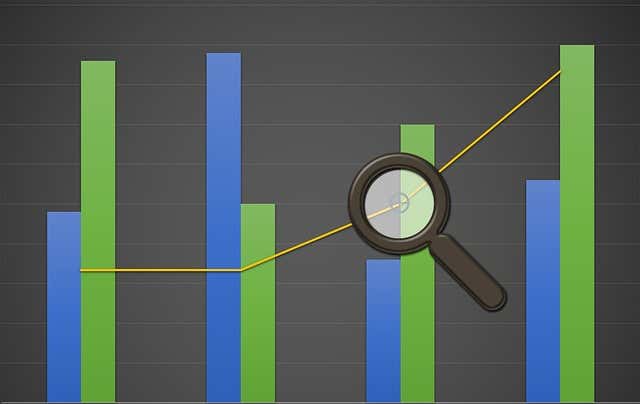
Như bạn có thể biết, trong bàn tay phải, bộ số phù hợp có thể được sử dụng để nói về bất cứ điều gì. Chắc chắn bạn đã từng nghe điều này được thể hiện bằng mọi cách, chẳng hạn như Rác vào, bỏ rác ra ngoài. (Garbage in, garbage out.)Hoặc có lẽ Dự đoán chỉ tốt như những giả định của họ.(Projections are only as good as their presumptions. )
Excel cung cấp rất nhiều cách để thiết lập và sử dụng Phân tích nếu xảy ra. Vì vậy, chúng ta hãy xem xét một phương pháp chiếu(projection method) khá đơn giản và dễ hiểu , Bảng dữ liệu. (Data Tables.)Phương pháp này cho phép bạn xem việc thay đổi một hoặc hai biến số, chẳng hạn như số thuế bạn phải trả, ảnh hưởng như thế nào đến lợi nhuận kinh doanh của bạn.
Hai khái niệm quan trọng khác là Tìm kiếm mục tiêu và (Goal Seek)Trình quản lý tình huống(Scenario Manager) của Excel . Với Goal Seek , bạn cố gắng dự đoán những gì sẽ xảy ra để bạn đạt được mục tiêu đã định trước, chẳng hạn như tạo ra lợi nhuận hàng triệu đô la và Trình quản lý tình huống(Scenario Manager) cho phép bạn tạo và quản lý bộ sưu tập What-If (và các tình huống khác).
Phương pháp bảng dữ liệu - Một biến(The Data Tables Method – One Variable)
Để bắt đầu, hãy tạo một bảng mới và đặt tên cho các ô dữ liệu của chúng ta. Tại sao? Điều này cho phép chúng tôi sử dụng tên trong công thức của chúng tôi, thay vì tọa độ ô. Điều này không chỉ có thể hữu ích - chính xác và chính xác hơn nhiều - khi làm việc với các bảng lớn, mà một số người (bao gồm cả tôi) thấy nó dễ dàng hơn.
Trong mọi trường hợp, hãy bắt đầu với một biến và sau đó chuyển sang hai.
- Mở một trang tính trống trong Excel.
- Tạo bảng đơn giản sau.
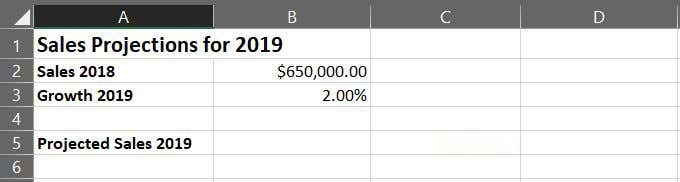
Lưu ý rằng để tạo tiêu đề bảng trong Hàng 1(Row 1) , tôi đã hợp nhất các ô A1 và B1(A1 and B1) . Để làm như vậy, hãy chọn hai ô, sau đó, trên ruy-băng Trang chủ(Home) , hãy bấm vào mũi tên xuống Hợp nhất &(Merge & Center ) Căn giữa và chọn Hợp nhất các ô(Merge Cells) .
- Được rồi(Okay) , bây giờ chúng ta hãy đặt tên cho các ô B2 và B3(B2 and B3) . Bấm chuột phải vào ô (Right-click cell) B2 và chọn Xác định Tên(Define Name) để hiển thị hộp thoại Tên Mới(New Name dialog) .
Như bạn có thể thấy, New Name rất đơn giản. Đối với menu thả xuống Phạm vi(Scope) , điều này cho phép bạn đặt tên ô liên quan(cell relative) đến toàn bộ sổ làm việc hoặc chỉ trang tính đang hoạt động. Trong trường hợp này, các giá trị mặc định vẫn ổn.

- Bấm OK .
- Đặt tên ô B3 Growth_2019 , cũng là mặc định, trong trường hợp này, vì vậy hãy nhấp vào OK .
- Đổi tên ô C5 Sales_2019
Bây giờ, hãy lưu ý rằng nếu bạn bấm vào bất kỳ ô nào trong số này mà bạn đã đặt tên, tên, thay vì tọa độ ô(cell coordinate) , sẽ hiển thị trong hộp Tên(Name) (được viền màu đỏ bên dưới) ở góc trên bên trái phía trên trang tính.

Để tạo kịch bản What-If(What-If scenario) của chúng tôi, chúng tôi cần viết công thức trong C5 (bây giờ là Sales_2019 ). Bảng dự báo(projection sheet) nhỏ này cho phép bạn biết bạn sẽ kiếm được bao nhiêu tiền theo phần trăm tăng trưởng.
Hiện tại, tỷ lệ phần trăm đó là 2. Để nhận được các câu trả lời khác nhau dựa trên các tỷ lệ phần trăm tăng trưởng khác nhau, khi chúng tôi hoàn thành bảng tính, bạn chỉ cần thay đổi giá trị trong ô B3 (bây giờ, Growth_2019 ). Nhưng tôi đang vượt lên chính mình.
- Nhập(Enter) công thức sau vào ô C5 (được tô màu đỏ trong hình ảnh bên dưới):
=Sales_2018+(Sales_2018*Growth_2019)

Khi bạn nhập xong công thức, bạn sẽ nhận được số dự kiến trong ô C5. Giờ đây, bạn có thể dự đoán doanh số bán hàng của mình dựa trên phần trăm tăng trưởng bằng cách chỉ cần thay đổi giá trị trong ô B3.
Đi trước và thử nó. Thay đổi giá trị trong ô B3 thành 2.25%.Bây giờ hãy thử, 5% . Bạn đang hiểu ý tưởng? Đơn giản có, nhưng bạn có thể thấy các khả năng?
Phương pháp Bảng Dữ liệu - Hai biến(The Data Table Method – Two Variables)
Sẽ không tuyệt vời khi sống trong một thế giới mà tất cả thu nhập của bạn đều là lợi nhuận - bạn không có chi phí! Than ôi(Alas) , không phải vậy đâu; do đó, bảng tính What-If của chúng tôi không phải lúc nào cũng hồng hào như vậy.
Các dự báo của chúng tôi cũng cần phải tính đến chi phí của chúng tôi. Nói cách khác, dự báo của bạn sẽ có hai biến: thu nhập và chi phí(income and expenses) .
Để thiết lập, hãy bắt đầu bằng cách thêm một biến khác vào bảng tính mà chúng ta đã tạo trước đó.
- Nhấp vào ô A4 và nhập Chi phí 2019(Expenses 2019) , như sau:
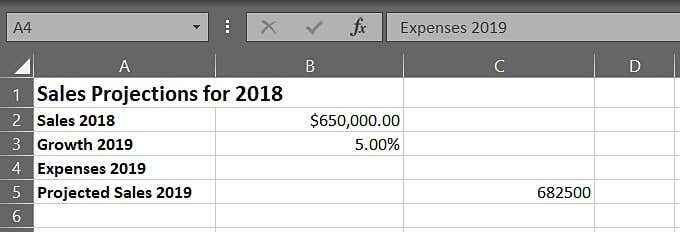
- Nhập 10.00% vào ô B4.
- Nhấp chuột phải vào ô C4 và chọn Xác định Tên(Define Name) từ menu bật lên.
- Trong hộp thoại Tên Mới(New Name dialog) , bấm vào trường Tên(Name) và nhập Chi phí_2019.(Expenses_2019.)
Dễ dàng(Easy) cho đến nay, phải không? Tất cả những gì còn lại cần làm là sửa đổi công thức của chúng tôi để bao gồm giá trị trong ô C4, như sau:
- Sửa đổi công thức trong ô C5 như sau (thêm *Expenses_2019 vào cuối dữ liệu trong ngoặc đơn.)
=Sales_2018+(Sales_2018*Growth_2019*Expenses_2019)
Như tôi chắc bạn có thể tưởng tượng, What-If của bạn có thể phức tạp hơn nhiều, tùy thuộc vào một số yếu tố, bao gồm dữ liệu bạn đưa vào, kỹ năng viết công thức của bạn, v.v.
Trong mọi trường hợp, bây giờ bạn có thể lập dự báo từ hai khía cạnh, thu nhập ( Tăng trưởng(Growth) ) và Chi phí(Expenses) . Tiếp tục và thay đổi các giá trị trong ô B3 và B4(B3 and B4) . Thêm các con số của riêng bạn và cung cấp cho trang tính Nếu-Nếu nhỏ của bạn một vòng quay.
Nghiên cứu bổ sung(Additional Studies)
Như với hầu hết mọi thứ khác bạn có thể làm trong Excel , bạn có thể sử dụng tính năng Phân tích(Analysis feature) Điều gì xảy ra này cho một số tình huống khá phức tạp. Trên thực tế, tôi có thể viết một số bài báo về các kịch bản chiếu và thậm chí còn không đi gần đến việc bao quát chủ đề một cách chi tiết.
Trong khi đó, đây là một số liên kết đến một số kịch bản và kịch bản What-If phức tạp hơn .
- Phân tích What-If : Cách thức được minh họa rõ ràng này xem xét, trong số những thứ khác, (What-If Analysis)Trình quản lý kịch bản(Scenario Manager) của Excel , nơi bạn có thể tạo và quản lý bộ sưu tập các tình huống What-If (và các tình huống khác) của riêng mình.
- Giới thiệu về Phân tích Nếu xảy ra(Introduction to What-If Analysis) : Đây là phần giới thiệu của trang Hỗ trợ Microsoft Office(Microsoft Office Support site) về Phân tích Nếu xảy ra. Có rất nhiều thông tin ở đây với các liên kết đến một loạt các hướng dẫn Nếu-Nếu hữu ích.
- Cách sử dụng Mục tiêu Tìm kiếm trong Excel để phân tích Điều gì-Nếu xảy ra(How to use Goal Seek in Excel for What-If analysis) : Đây là phần giới thiệu về tính năng Phân tích(Analysis feature) Điều-Nếu- Tìm kiếm Mục tiêu(Goal Seek) trong Excel .
Related posts
Cách tạo Gantt Charts trong Microsoft Excel
Hướng dẫn Kiến thức Cơ bản về Microsoft Excel - Học Cách sử dụng Excel
40 phím tắt Microsoft Excel tốt nhất
Cách sử dụng Phân tích Điều gì xảy ra trong Excel
Cách thay đổi Background trong Microsoft Teams
Cách thêm thanh lỗi trong Excel
Cách an toàn Password Protect An Excel File
Khắc phục Microsoft Outlook đã gặp lỗi sự cố
Cách xóa hoàn toàn siêu dữ liệu cá nhân khỏi tài liệu Microsoft Office
Cách tạo Histogram trong Excel
12 Mẹo và Thủ thuật hữu ích của Microsoft Word
Cách tạo Phím tắt Microsoft Outlook cho Email và Công việc
Cách Create Labels trong Word từ Excel Spreadsheet
Cách sử dụng COUNTIFS, SUMIFS, AVERAGEIFS trong Excel
Làm thế nào để Quay Macro trong Excel
Microsoft Word không phản hồi? 8 cách để khắc phục nó
Cách Group Worksheets trong Excel
Cách tạo Drop Down List trong Excel
Sử dụng Excel để tìm ra lãi suất hiệu quả từ lãi suất danh nghĩa
Cách sử dụng hàm VLOOKUP trong Excel
